Hoe Google Chrome-geschiedenis 2021 te wissen
Bijgewerkt Januari 2023: Krijg geen foutmeldingen meer en vertraag je systeem met onze optimalisatietool. Haal het nu op - > deze link
- Download en installeer de reparatietool hier.
- Laat het uw computer scannen.
- De tool zal dan repareer je computer.
Google Chrome is tegenwoordig misschien wel de meest gebruikte browser vanwege alle functies die het aan zijn miljoenen gebruikers biedt, van een modern ontwerp tot beveiligingsverbeteringen. Google Chrome wordt vermeld als een van de meest populaire, maar zoals alle browsers wordt dit record gehost in de browsegeschiedenis van Chrome wanneer we browsen en naar een website gaan.
Dit is normaal, maar het kan gevolgen hebben voor beveiligings- en privacyproblemen als iemand zonder toestemming toegang krijgt tot onze computer en zelfs met de eigen achtergrondprocessen van de browser, die de browsegeschiedenis kunnen kennen om op basis daarvan "verbeteringen" te lanceren. of producten aanbieden.
AdminGuides adviseert u om de geschiedenis van Google Chrome periodiek te wissen, zodat de gegevens niet zichtbaar worden. AdminGuides zal de methode uitleggen om de geschiedenis in Google Chrome afzonderlijk of volledig te wissen.
1. Hoe u specifieke chroomgeschiedenis wist
We hebben toegang tot de geschiedenis van Google Chrome via een van de volgende opties:
Belangrijke opmerkingen:
U kunt nu pc-problemen voorkomen door dit hulpmiddel te gebruiken, zoals bescherming tegen bestandsverlies en malware. Bovendien is het een geweldige manier om uw computer te optimaliseren voor maximale prestaties. Het programma herstelt veelvoorkomende fouten die kunnen optreden op Windows-systemen met gemak - geen noodzaak voor uren van troubleshooting wanneer u de perfecte oplossing binnen handbereik hebt:
- Stap 1: Downloaden PC Reparatie & Optimalisatie Tool (Windows 11, 10, 8, 7, XP, Vista - Microsoft Gold Certified).
- Stap 2: Klik op "Start Scan" om problemen in het Windows register op te sporen die PC problemen zouden kunnen veroorzaken.
- Stap 3: Klik op "Repair All" om alle problemen op te lossen.
- Gebruik de toetsencombinatie Ctrl + H
- Vanuit het menu Google Chrome aanpassen en beheren - Geschiedenis - Geschiedenis
Zodra we de geschiedenis openen, zien we de volgorde van de bezochte sites op datum en tijd, om een bestand afzonderlijk te verwijderen, hebben we twee methoden.
De eerste methode bestaat uit het aanvinken van de checkbox of boxen van de bezochte sites.
Vervolgens klikken we op de knop "Verwijderen" bovenaan en het volgende bericht wordt weergegeven. We bevestigen de actie door op „Verwijderen“ te klikken.
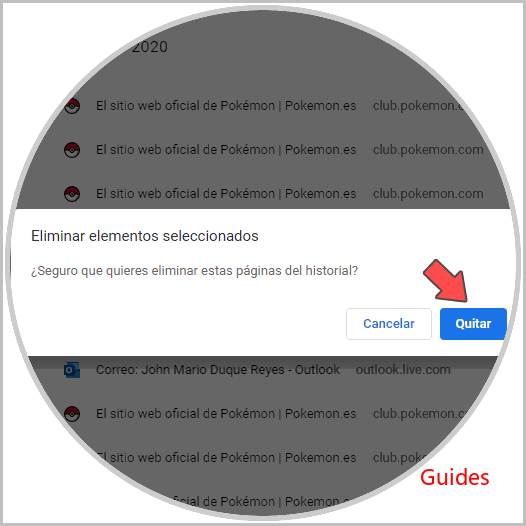
Om een geschiedenisrecord in Google Chrome te verwijderen, kunnen we op het contextmenu klikken en in de weergegeven opties kiezen voor "Verwijderen uit geschiedenis".
We kunnen dus een record afzonderlijk verwijderen in Google Chrome.
2. Wis de volledige geschiedenis in Google Chrome
Om de hele geschiedenis volledig of binnen een bepaald tijdsbestek te verwijderen, gaan we terug naar de geschiedenis van Google Chrome, klikken op de regel "Browsegegevens verwijderen" en het volgende wordt weergegeven.
Op het tabblad Basis kunnen we enkele instellingen selecteren en bepalen in welk tijdsbereik (laatste uur, laatste 7 dagen, enz.) De gegevens moeten worden verwijderd, daar moeten we het vak "Browsegeschiedenis" activeren.
Op het tabblad "Geavanceerde instellingen" hebben we veel meer complete opties om browsergegevens te verwijderen:
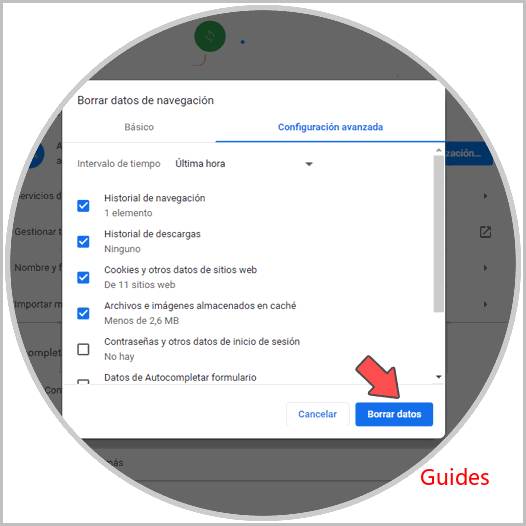
We activeren het vak "Browsegeschiedenis" en definiëren het tijdsbereik, daarna klikken we op "Verwijderen" om de actie uit te voeren om de geschiedenis te verwijderen:
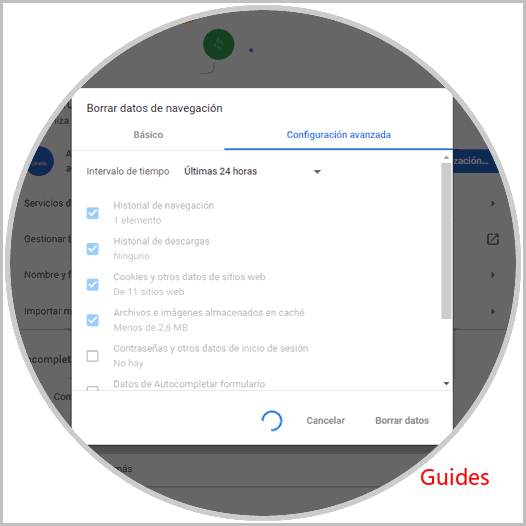
Als we de optie "Sinds altijd" kiezen, kunnen we zien dat alle geschiedenis wordt verwijderd.
Met deze methoden is het mogelijk om de geschiedenis in Google Chrome afzonderlijk of volledig te verwijderen.



